- Base de connaissances
- Contenu
- SEO
- Utiliser le tableau de bord de la vitesse de chantier
Avertissement : cet article est le résultat de la traduction automatique, l'exactitude et la fidélité de la traduction ne sont donc pas garanties. Pour consulter la version originale de cet article, en anglais, cliquez ici.
Utiliser le tableau de bord de la vitesse de chantier
Dernière mise à jour: 24 octobre 2025
Disponible avec le ou les abonnements suivants, sauf mention contraire :
Grâce au tableau de bord de vitesse du site, vous pouvez évaluer les performances de votre site web pour les visiteurs par rapport aux principaux indicateurs Web Vitals. Ces données peuvent être utilisées pour optimiser les temps de chargement et améliorer l’expérience utilisateur.
Remarque : Le tableau de bord de vitesse du site peut uniquement analyser le contenu hébergé par HubSpot. Il ne peut pas analyser le contenu hébergé par des plateformes externes.
Analyser les performances des domaines et des pages
- Dans votre compte HubSpot, cliquez sur le nom du compte en haut à droite.
- Dans le menu déroulant, dans la section Compte , localisez votre ID de compte sous votre nom de compte.
- Dans votre navigateur, accédez à app.hubspot.com/site-speed/[account-id] et remplacez [account-id] par l’ID de votre compte. Par exemple, si l’ID du compte est 0000001, l’URL sera app.hubspot.com/site-speed/ 0000001.
- Pour analyser un domaine, cliquez sur Sélectionner un domaine en haut de la page.
- Cliquez sur le menu déroulant Sélectionner un domaine et sélectionnez un domaine.
- Cliquez sur Analyser.
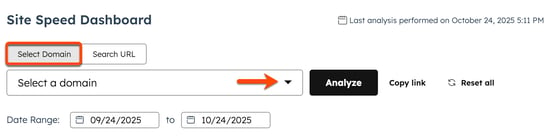
- Pour analyser une page individuelle, cliquez sur Rechercher URL en haut de la page.
- Cliquez sur le menu déroulant Saisir un lien vers une page ou une URL et sélectionnez une page ou saisissez l’URL d’une page.
- Cliquez sur Analyser.
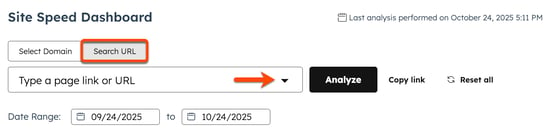
- Pour définir la plage de dates, cliquez sur le sélecteur de date et sélectionnez une plage de dates.
Comprendre les rapports sur la vitesse du site
Sur le tableau de bord de la vitesse de chargement du site, vous verrez les rapports suivants :
- Performance globale : analyse la performance globale de votre page ou domaine.
- Tendances relatives aux signaux web essentiels : il suit les indicateurs clés qui mesurent la vitesse du site. Il est recommandé de viser de bons signaux web de base dans 75 % des visites.
- Sessions par pays : effectue le suivi de vos signaux web essentiels selon le pays associé à l’adresse IP du visiteur.
- Sessions par type d’appareil : effectue le suivi du pourcentage de visites de votre site qui ont lieu sur différents appareils.
- Le Largest Contentful Paint (LCP) : il mesure le temps nécessaire au rendu du plus grand élément d’une page. Pour une expérience utilisateur optimale, cet élément doit apparaître dans les 2,5 secondes suivant le début du chargement de la page pour 75 % des visites.
- Premier Contentful Paint (FCP) : mesure le temps nécessaire pour que le rendu initial de la page soit terminé. Il permet de calculer les premières impressions visuelles des consommateurs.
- Temps au premier octet (TTFB) : mesure le temps nécessaire au navigateur d’un utilisateur pour recevoir le premier octet d’une réponse du serveur après avoir effectué une demande.
- L’INP (Interaction to Next Paint) : mesure le temps nécessaire à votre site pour réagir à la première interaction du visiteur (par exemple, lorsque le visiteur clique sur un bouton).
- Le Cumulative Layout Shift (CLS) : mesure la stabilité des éléments d’une page web. Par exemple, les boutons qui changent de position avant que les utilisateurs puissent cliquer sur ceux-ci contribueraient à un mauvais score CLS.
- Performance de la page : affiche les signaux web essentiels de pages individuelles.
- Stratégie de rendu : mesure dans quelle mesure les visites de vos pages sont pré-rendues. Les pages pré-rendues sont des versions statiques des pages qui sont stockées localement pour améliorer la vitesse de chargement des pages. Découvrez-en davantage sur le pré-rendu.
SEO
Merci d'avoir partagé votre avis.
Ce formulaire n'est utilisé que pour recueillir du feedback sur la documentation. Découvrez comment obtenir de l'aide sur HubSpot.